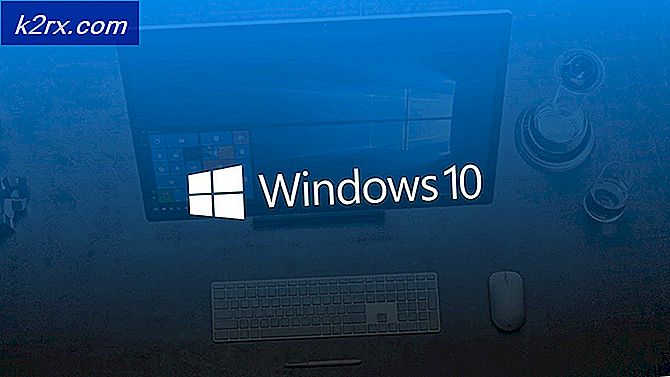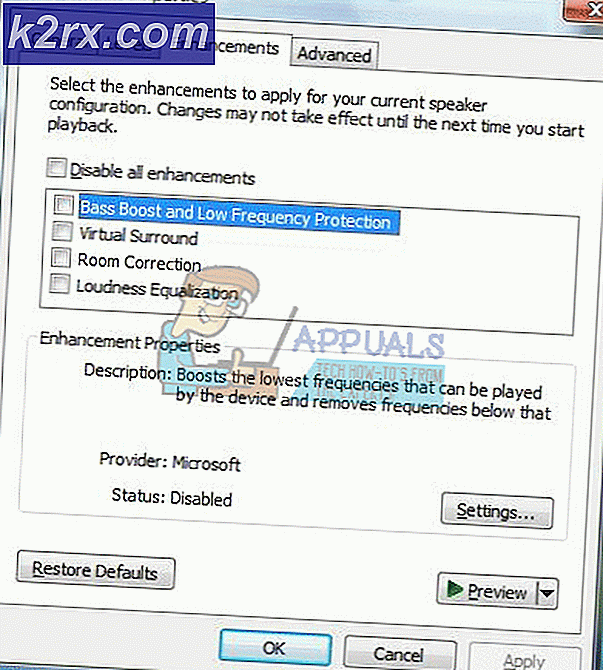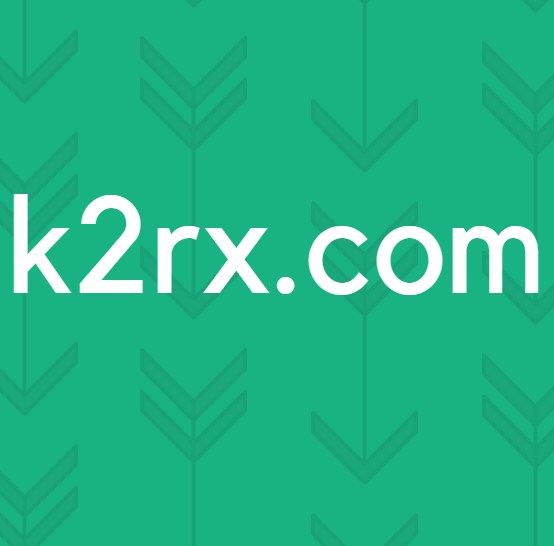So verbinden Sie Amazon Alexa mit Smart Home-Geräten
Alexa ist ein virtueller Assistent von Amazon entwickelt. Alexa ist eine der intelligenten persönlichen Assistenten, die von Amazon Dot-Geräten populär gemacht wurde. Mit dem Fortschritt der Informationstechnologie nehmen viele Menschen weiterhin virtuelle Assistenten wie Alexa in ihren Häusern auf. Andere ähnliche virtuelle Assistenten gehören Google Now, Cortana und Siri. Alexa ist ein sprachaktiviertes Computergerät, das Antworten auf die Fragen seiner Benutzer gibt. Das Gerät wurde mit der Kraft der künstlichen Intelligenz entwickelt.
Alexa Verbindungsprobleme
Die meisten Benutzer stoßen auf viele Probleme, wenn sie versuchen, Alexa mit ihren Smart Home-Geräten zu verbinden. Es ist möglich, Amazon Alexa mit anderen SmartThings zu verbinden, um mit Hilfe Ihrer Stimme die Kontrolle über Ihr Zuhause zu erlangen. SmartThings, die mit Alexa gesteuert werden können, umfasst Schlösser, Glühbirnen, Thermostate, Ein- / Ausschalter und andere Routineaufgaben. Die Unfähigkeit, Ihr Smart-Gerät für die Steuerung mit Alexa kompatibel zu machen, ist eine frustrierende Erfahrung, insbesondere für Benutzer, die noch nie einen virtuellen Assistenten verwendet haben.
PRO TIPP: Wenn das Problem bei Ihrem Computer oder Laptop / Notebook auftritt, sollten Sie versuchen, die Reimage Plus Software zu verwenden, die die Repositories durchsuchen und beschädigte und fehlende Dateien ersetzen kann. Dies funktioniert in den meisten Fällen, in denen das Problem aufgrund einer Systembeschädigung auftritt. Sie können Reimage Plus herunterladen, indem Sie hier klickenWie behebt man Probleme mit Alexa Connectivity?
Sie müssen nicht mehr kämpfen, wenn Sie Probleme bei der Verbindung mit Alexa haben. Dieser Artikel versucht, Ihnen zu zeigen, wie Sie diese Probleme beheben können, indem Sie einige Prozesse auflisten, die für die meisten Benutzer mit den gleichen Problemen funktioniert haben.
Prozess 1: Alexa mit intelligenten Geräten verbinden
Führen Sie nach dem Herunterladen der Amazon Alexa App die folgenden Schritte aus:
- Tippen Sie auf das Menü
- Tippen Sie auf Smart-Startseite
- Tippen Sie auf Fähigkeiten aktivieren
- Geben Sie SmartThings in das Suchfeld ein
- Tippen Sie auf, um das relevante SmartThing zu verbinden
- Tippen Sie auf Aktivieren für SmartThings
- Geben Sie die E-Mail-Adresse ein und tippen Sie auf Weiter
- Geben Sie Ihr Passwort ein und tippen Sie auf Anmelden
- Wählen Sie den Speicherort Ihres SmartThing aus dem Menü
- Tippen Sie auf Autorisieren
Hinweis: Eine erfolgreiche Verbindung zeigt beim Schließen die Erfolgsmeldung an.
Prozess 2: SmartThings mit Alexa entdecken
Der obige Prozess hat es Amazon Alexa ermöglicht, auf die nahegelegenen SmartThings-Geräte und -Routinen zuzugreifen. Die folgenden Schritte erlauben es Alexa, die Geräte und Routinen zu finden, dh zu entdecken
- Tippen Sie auf Geräte erkennen
- Gefundene Geräte und Routinen werden angezeigt
Prozess 3: Unfähigkeit, Geräte zu entdecken
Öffne die Alexa App und mache folgendes:
- Tippen Sie auf das Menü
- Tippen Sie auf Smart-Startseite
- Tippen Sie auf Geräte
- Tippe unten im Menü auf Discover
- Warte auf die Ergebnisse
Hinweis: Der Suchvorgang dauert maximal 20 Sekunden. Ein Fortschrittsbalken in der App zeigt den Suchstatus an.
PRO TIPP: Wenn das Problem bei Ihrem Computer oder Laptop / Notebook auftritt, sollten Sie versuchen, die Reimage Plus Software zu verwenden, die die Repositories durchsuchen und beschädigte und fehlende Dateien ersetzen kann. Dies funktioniert in den meisten Fällen, in denen das Problem aufgrund einer Systembeschädigung auftritt. Sie können Reimage Plus herunterladen, indem Sie hier klicken